Промяна на началната ви страница по подразбиране на официалния уебсайт на Кабел на Time Warner -- дружеството майка на преустановеното производство Road Runner High Speed онлайн марка - ви дава удобен достъп до вашата уеб поща и интерфейс за управление на акаунта всеки път, когато стартирате браузъра си. Изберете алтернативна начална страница в един от трите основни браузъра под Windows 7 и 8 - Firefox, Chrome и Internet Explorer -- чрез редактиране на опциите на браузъра.
Mozilla Firefox
Променете началната страница на Firefox по подразбиране, като посетите Кабел на Time Warner уебсайт в нов раздел и плъзгане на този раздел към У дома икона във вашата лента с инструменти. Щракнете върху да за да потвърдите новата си начална страница.
Видео на деня

Докато Firefox автоматично зарежда зададената начална страница, когато стартирате браузъра, можете също така ръчно да получите достъп до нея, като щракнете върху иконата Начало.
Кредит на изображението: Изображението е предоставено от Mozilla и Time Warner Cable
Бакшиш
- За да възстановите началната страница на Firefox по подразбиране, изберете Настроики от менюто на Firefox. Щракнете върху Възстановяване по подразбиране в раздела Общи.
- За да отворите отново раздели, които са били отворени при последното затваряне на браузъра, вместо да зададете конкретна начална страница, изберете Показване на моите прозорци и раздели от последния път от падащото меню в Общ раздел на Настроики прозорец. Ако изберете тази опция, все още можете да получите достъп до уебсайта на Time Warner Cable, като щракнете върху У дома икона във вашата лента с инструменти.
Google Chrome
Chrome ви позволява да зададете както персонализирана стартова страница, така и начална страница. Докато началната страница е страницата, която Chrome автоматично показва при стартиране на браузъра, началната страница е тази, която се отваря, когато щракнете върху У дома икона във вашата лента с инструменти.
Настройка на началната страница
Етап 1
Отвори Chrome меню и изберете Настроики. В секцията, където избирате какво да прави браузърът При стартиране, изберете Отворете конкретна страница или набор от страници и щракнете Задайте страници.

Chrome
Кредит на изображението: Изображение с любезното съдействие на Google
Стъпка 2
Въведете http://www.twcc.com в полето и щракнете Добре за да настроите началната си страница на началната страница на Time Warner Cable.
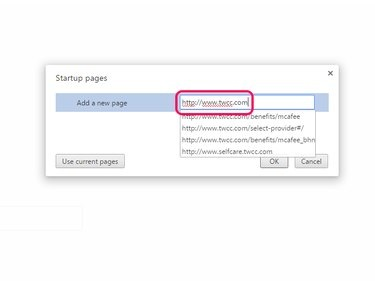
Щракването върху Използване на текущи страници автоматично задава всички отворени раздели като начални страници.
Кредит на изображението: Изображение с любезното съдействие на Google
Бакшиш
Вместо една уеб страница, Chrome може да отвори няколко страници - всяка в собствен раздел - при стартиране. За да направите това, въведете няколко адреса в Добавете нова страница поле, докато натискате Въведете след всеки един.
Настройка на началната страница
Етап 1
Изберете Настроики от Chrome меню и поставете отметка в квадратчето до Показване на бутона Начало за показване на У дома икона във вашата лента с инструменти. Щракнете върху Промяна за да редактирате началната страница по подразбиране.

Chrome
Кредит на изображението: Изображение с любезното съдействие на Google
Бакшиш
По подразбиране Chrome не показва У дома бутон. Веднъж активиран, този бутон се появява във вашата лента с инструменти, вляво от адресната лента.
Стъпка 2
Изберете Отворете тази страница и влезте http://www.twcc.com в областта. Щракнете върху Добре за да запазите промените си.

Chrome
Кредит на изображението: Изображение с любезното съдействие на Google
Internet Explorer
Редактирайте началната си страница на Internet Explorer по подразбиране, като отворите Инструменти меню и избор интернет настройки. Въведете http://www.twcc.com под Начална страница в Общ раздел и потвърдете новата си начална страница, като щракнете Добре.

Като алтернатива, щракнете върху Използване на текущо, след като заредите сайта на Time Warner Cable в нов раздел.
Кредит на изображението: Изображение с любезното съдействие на Microsoft
Бакшиш
Въведете няколко уеб адреса - всеки на отделен ред - ако искате Internet Explorer да отваря няколко начални страници при стартиране.




